삭제된 항목을 확인하고 복구하는 방법 Spotify 재생목록 [2025년 안내]
최고의 기능 중 하나 Spotify 사용자가 자신만의 재생 목록 세트를 만들 수 있도록 제공되는 기능입니다. 저장된 재생목록 중 하나가 실수로 삭제되거나 라이브러리에서 제거된 경우 이는 정상적인 현상입니다.
삭제된 것을 복구하고 싶다면 Spotify 재생목록이나 노래에 대해 알아보려면 이 기사를 읽어보세요. 삭제된 것을 보는 방법 Spotify 재생 목록 그중 복원할지 여부를 선택합니다.
기사 내용 1부. 삭제된 내용을 확인하는 방법 Spotify 재생목록?2부. 삭제된 재생 목록을 복구하는 방법 Spotify?3부. 백업 Spotify 실수로 삭제되지 않도록 하기 위한 노래4 부. 개요
1부. 삭제된 내용을 확인하는 방법 Spotify 재생목록?
우리 모두는 알고있다 Spotify Apple Music 등과 함께 가장 큰 음악 스트리밍 응용 프로그램 중 하나입니다. 총 약 40천만 개의 트랙을 보유한 매우 광범위한 음악 라이브러리를 보유하고 있는 것으로 잘 알려져 있습니다. 이것이 사용자가 어떤 노래가 사라졌지만 아직 사라지지 않았는지 추적하기 어려운 이유입니다. 즐겨찾는 콘텐츠 중 하나가 스트리밍 서비스에서 갑자기 제거되어 재생이 중단되는 경우가 있습니다.
반면, 자발적으로 자신의 곡을 꺼내는 아티스트도 있다. Spotify 이로 인해 서비스는 사용자가 이미 발생한 사실을 알지 못한 채 음악 카탈로그에서 해당 노래를 숨겼습니다. 따라서 분명히 이는 사용자에게 혼란을 야기할 것입니다. 그들이 가장 좋아하는 음악이 갑자기 재생되지 않습니다 천만에.
하지만 실제로는 Spotify, 사용자가 선별된 재생 목록에서 삭제되거나 제거된 모든 트랙을 볼 수 있는 기능이 있습니다. 갑자기 제거된 트랙 목록을 아는 것은 특히 iTunes에서 해당 트랙을 구입할 계획이거나 해당 트랙을 컴퓨터에서 로컬 파일로 스트리밍하려는 경우 매우 유용합니다.
이제 삭제된 항목을 확인하는 방법에 대해 수행할 단계는 정확히 무엇입니까? Spotify 재생 목록?
1 단계. Spotify 신청 후 등록된 비밀번호와 이메일 주소로 로그인하세요.
2단계. 계정에서 설정으로 이동한 다음 '표시 옵션'을 선택하세요.
3단계. 거기에서 "재생 목록에서 사용할 수 없는 노래 표시"를 활성화합니다.
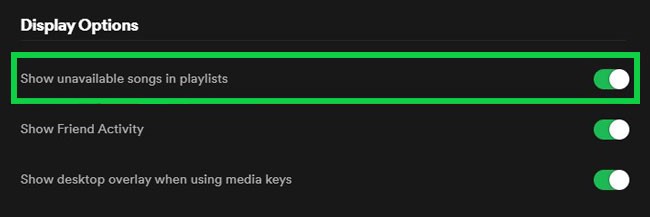
이 옵션 옆의 버튼이 이미 녹색으로 바뀌었다면 이는 해당 옵션이 이미 활성화되었음을 의미합니다. 이렇게 하면 재생 목록에서 삭제된 모든 노래를 자동으로 볼 수 있습니다. 삭제된 곡임을 인식하기 위해 회색 제목으로 표시됩니다. 여러 번 연주하려고 해도 당신도 그 곡을 연주하는 것은 불가능합니다. 또한, 언제, 얼마나 오랫동안 노래를 꺼내고 삭제했는지에 대한 정보를 얻을 필요가 없습니다. Spotify. 음원차트에 복귀할 수 있는 이유와 날짜는 현재로서는 알 수 없습니다. Spotify 이러한 정보를 사용자에게 알릴 계획이 없습니다.
2부. 삭제된 재생 목록을 복구하는 방법 Spotify?
이전 토론에서는 삭제된 항목을 보는 방법에 대해 알아보고 다루었습니다. Spotify 재생 목록. 부터 Spotify 사용자가 더 이상 필요하지 않다고 생각하는 일부 재생 목록을 삭제할 수 있도록 허용했으며 삭제된 재생 목록을 복구할 수도 있습니다. 아래의 자세한 설명을 통해 이러한 재생 목록을 복구하는 방법에 대한 단계를 살펴보겠습니다.
삭제된 항목을 복구하는 방법 Spotify PC(Mac/Windows)의 재생 목록
참고 :Spotify 지난 90일 동안의 재생 목록만 복원할 수 있습니다. 안타깝게도 재생목록을 찾으려고 하면 Spotify 삭제된 지 90일이 넘은 경우 해당 항목을 찾거나 복구할 수 없습니다. 또한 삭제된 재생 목록을 복구하려면 다음 액세스 권한이 필요합니다. Spotify 웹 플레이어에서.
1단계. 브라우저에서 공식 계정 페이지로 이동합니다. Spotify 그런 다음 Spotify 고객. 여기에서 등록된 이메일 주소와 비밀번호 등 필요한 모든 중요한 세부 정보를 입력해야 합니다.
2단계. 이제 창 오른쪽 상단을 살펴보고 프로필 이름 바로 옆에 있는 아래쪽 화살표를 탭합니다. Spotify.
3단계. 표시된 옵션에서 "재생 목록 복구"를 클릭합니다.
4단계. 그렇게 하면 지난 90일 동안 삭제된 모든 재생 목록이 표시됩니다.
5단계. 컴퓨터 오른쪽 창에 표시된 창에는 선택한 삭제된 재생 목록을 복원하기 위해 클릭해야 하는 복원 버튼이 있습니다.
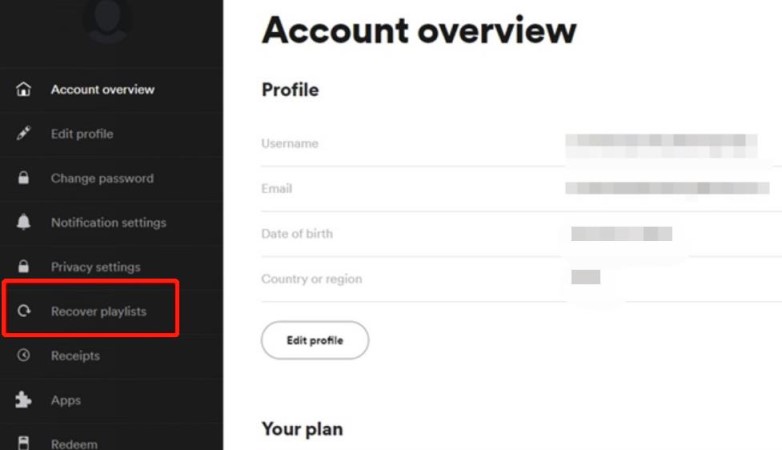
실제로 삭제된 재생 목록을 복구하는 다른 방법이 훨씬 더 쉽고 간단하다고 생각됩니다. 하지만 이는 삭제한 후 몇 분 후에만 적용된다는 점에 유의하세요. Windows를 사용하는 경우에는 "Ctrl + Z" 키를 누르고, Mac을 사용하는 경우에는 "Cmd + Z" 키를 누르기만 하면 됩니다. 이렇게 하면 실수로 삭제한 모든 재생 목록이 목록에 다시 나타납니다.
삭제된 항목을 복구하는 방법 Spotify 모바일 장치의 재생 목록(iOS/Android)
1단계. Android 또는 iPhone일 수 있는 휴대폰을 준비한 다음 웹 브라우저를 엽니다.
2단계. 그런 다음 검색하세요. 의 공식 웹사이트 Spotify 등록된 이메일 주소와 비밀번호를 사용하여 로그인하세요.
3단계. 창 오른쪽 상단에서 세 줄 아이콘을 확인하세요. 발견되면 클릭하세요.
4단계. 다음에 표시된 옵션에서 "계정"을 선택합니다.
5단계. 이제 창 상단을 살펴보고 화살표 아이콘을 확인하세요. 그것을 선택하고 거기에서 "재생 목록 복구"를 선택하십시오.
6단계. 복구하려는 재생 목록을 마침내 찾을 때까지 탐색을 시작합니다.
7단계. 발견되면 복원 버튼을 클릭합니다.
몇 분 후에 결과가 재생 목록에 확실히 반영되어 삭제된 항목을 보는 방법에 대한 질문에 명확하게 대답됩니다. Spotify 마침내 복구한 후의 재생 목록입니다.
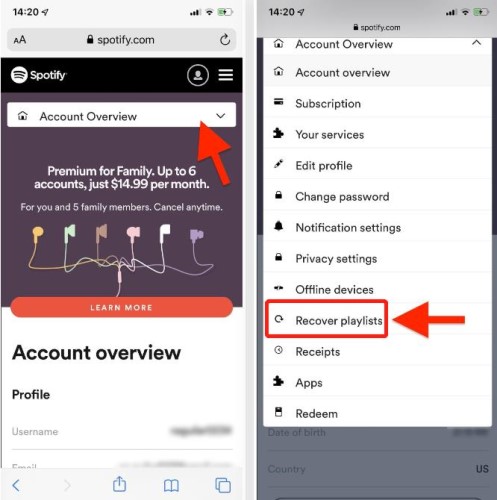
삭제된 재생 목록을 복구한 후 보는 방법
이제 위의 단계를 수행하면 잃어버린 것을 성공적으로 복구했습니다. Spotify 재생목록. 그런 다음 어떤 노래가 삭제되거나 손실되었는지 살펴보세요. 삭제된 내용을 보는 방법에 오류가 있는 경우가 있습니다. Spotify 복구 후 재생 목록은 음악 라이브러리를 탐색하는 동안 발생합니다. 이러한 상황이 발생하면 컴퓨터를 다시 시작해야 합니다. Spotify 프로그램)
PC에서 수행하는 방법을 살펴보겠습니다.
- 창에서 작업 관리자를 열려면 "Ctrl + Shift + Esc" 키를 누르세요.
- 바로 그 곳에서 Spotify 프로그램에서 마우스 오른쪽 버튼을 클릭한 후 다음에 표시된 옵션에서 "작업 끝내기"를 선택하십시오.
- 변경한 내용을 저장해야 한다는 점을 기억하세요. 변경 사항을 저장한 후 Spotify 앱을 다시 한 번 실행하여 방금 전에 사라진 재생목록이 이미 표시되는지 확인하세요.
애플리케이션을 다시 시작하기 전에 현재 활성 WIFI 연결에 연결되어 있는지 확인하세요. 삭제된 내용을 어떻게 보느냐에 있어서 이것이 큰 요인이 되었을 수도 있습니다. Spotify 재생목록 문제.
3부. 백업 Spotify 실수로 삭제되지 않도록 하기 위한 노래
삭제된 것을 보는 방법을 찾는 대신 Spotify 음악 라이브러리에서 재생 목록을 제거한 후 별도의 복사본을 가질 수 있다면 훨씬 더 좋을 것입니다. 이렇게 하면 온라인 라이브러리에서 실수로 재생 목록을 삭제한 경우에도 스트레스를 받을 필요가 없습니다.
그러나 물론 재생 목록의 백업 복사본을 만드는 전체 과정은 그렇게 쉽고 간단하지 않습니다. 직면하게 될 제한 사항을 고려해야합니다. 여기서 가장 큰 제한 사항은 다음과 같습니다. DRM 복사 방지 처음에 암호화된 Spotify 내용물. 이 암호화된 DRM이 주요 이유입니다. Spotify 음악 파일은 다운로드할 수 없으며 다른 장치로 전송 가능. 특히 다른 음악 플레이어에서 사용하고 또 다른 복사본을 생성하려는 경우에는 제거해야 합니다.
이는 단순히 직접 수행할 수 있는 간단한 프로세스가 아니기 때문에 DRM 제거 및 파일 다운로드 기능이 매우 뛰어난 도구를 사용해야 합니다. 제가 추천하고 싶은 도구는 바로 TuneSolo Spotify 음악 변환기.
트랙 변환 및 다운로드에 있어서는 매우 숙련되어 있습니다. Spotify 음악 파일. 다음에서 사용할 수 있는 오디오 형식의 이름을 지정하려면 TuneSolo: MP3, M4A, FLAC 및 WAV. 등. 이러한 모든 형식은 다양한 장치에서 액세스할 수 있으므로 선택한 장치에서 더 쉽게 재생할 수 있습니다.
또한 최대 5배 빠른 변환 속도로 작업할 수 있기 때문에 몇 분 안에 전체 프로세스를 완료할 수도 있습니다. 추가하려면, TuneSolo 또한 원본과 크게 다르지 않은 XNUMX% 최고의 오디오 품질을 생성할 수 있습니다. 그것으로, 당신은 백업할 수 있습니다 Spotify 노래를 로컬 장치에 저장하므로 실수로 삭제할 염려가 없습니다. Spotify 노래를 복구할 수 없습니다.
실수로 삭제하는 것을 방지하기 위해 따라야 할 단계는 다음과 같습니다. Spotify 재생목록 TuneSolo Spotify 음악 변환기:
1단계. 브라우저로 이동한 후 공식 웹사이트를 검색하세요. TuneSolo. 찾아보십시오 Spotify 음악 변환기를 클릭하고 다운로드 버튼을 탭하여 다운로드를 진행하세요. 그런 다음 사용한 장치에 설치하고 실행하십시오.
2단계. 두 번째 단계는 라이브러리에서 노래를 드래그 앤 드롭하여 선택하는 것입니다.TuneSolo 내장 Spotify 변환 목록에 웹 플레이어.
3단계. 그런 다음 출력 형식과 출력 폴더를 선택합니다.
4단계. "모두 변환" 버튼을 클릭하세요.
5단계. 몇 분 후에 "출력 파일 보기" 섹션을 선택하여 변환된 모든 음악 파일을 보고 다운로드합니다.
사용하기 매우 쉽습니다 TuneSolo Spotify 음악 변환기. 노래의 백업 복사본을 만들고 싶다면 제가 추천하는 방법을 꼭 시도해 보세요. 이렇게 하면 삭제된 항목을 확인하고 복원하는 방법과 관련된 문제를 줄이는 데도 도움이 됩니다. Spotify 재생 목록.
4 부. 개요
저장된 재생목록 중 하나를 실수로 삭제한 경우 Spotify 도서관, 이건 정상이에요. 90일 이내에 재생목록을 복원할 수 있으므로 걱정할 필요가 없습니다. 구체적인 단계는 문서의 두 번째 부분을 참조하세요. 하지만 실수로 삭제하는 것을 방지하고 싶다면 Spotify 재생목록을 사용할 수 있습니다. TuneSolo Spotify 음악 변환기를 사용하면 노래를 백업할 수 있으므로 실수로 삭제할 염려가 없습니다. Spotify 재생 목록. 게다가 이 방법으로 다음을 수행할 수도 있습니다. 들어라. Spotify 노래 오프라인 매우 편리한 모든 장치에서.